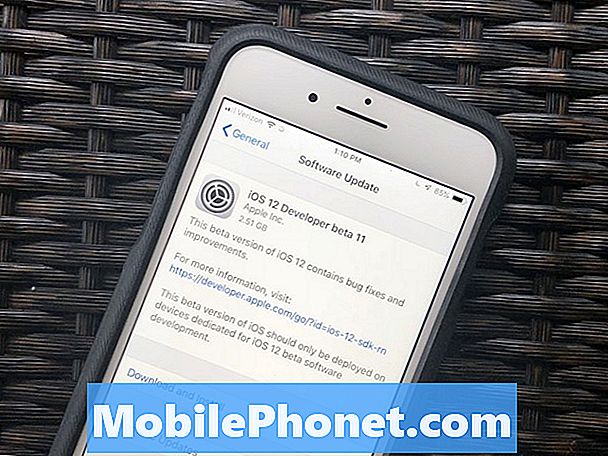#Samsung #Galaxy # S9 to flagowy telefon wydany w zeszłym roku, który ma kilka wyjątkowych funkcji. Jest to urządzenie z certyfikatem IP68, które ma aluminiową obudowę ze szkłem Corning Gorilla Glass z przodu iz tyłu. Wykorzystuje 5,8-calowy wyświetlacz Super AMOLED, a pod maską znajduje się procesor Snapdragon 845 w połączeniu z 4 GB pamięci RAM. Chociaż jest to solidne urządzenie, zdarzają się sytuacje, w których mogą wystąpić pewne problemy, którymi zajmiemy się dzisiaj. W najnowszej odsłonie naszej serii rozwiązywania problemów zajmiemy się tym, że Galaxy S9 nie zaktualizuje się do najnowszej wersji oprogramowania.
Jeśli posiadasz telefon Samsung Galaxy S9 lub inne urządzenie z Androidem, skontaktuj się z nami za pomocą tego formularza. Z przyjemnością pomożemy w rozwiązaniu wszelkich problemów związanych z urządzeniem. Jest to bezpłatna usługa, którą oferujemy bez żadnych zobowiązań. Prosimy jednak, aby podczas kontaktu z nami starać się być jak najbardziej szczegółowym, aby można było dokonać dokładnej oceny i podać prawidłowe rozwiązanie.
Jak naprawić Samsung Galaxy S9 nie zaktualizuje się do najnowszej wersji oprogramowania
Problem: Mój S9 nie zaktualizuje się do nowej wersji oprogramowania. Moja żona ma ten sam telefon przez AT&T, a jej zaktualizowany dobrze. Próbowaliśmy to zrobić poprzez przywrócenie ustawień fabrycznych i podłączenie go do laptopa. Teraz aplikacje nie pozwalają na przesuwanie ich po ekranie i żadne opcje ich nie pojawiają się, gdy je długo naciskasz.
Rozwiązanie: Istnieją dwa sposoby aktualizacji oprogramowania telefonu metodą OTA (Over The Air) lub za pomocą Smart Switch.
Oto kilka kwestii, które należy wziąć pod uwagę przed uzyskaniem aktualizacji:
- Twój telefon powinien mieć ponad 50% żywotności baterii. Najlepiej w pełni naładować urządzenie.
- Telefon powinien być podłączony do sieci danych.
- Telefon powinien mieć wystarczającą ilość miejsca do przechowywania danych.
Aktualizacja telefonu metodą OTA
- Na ekranie głównym przesuń palcem w górę w pustym miejscu, aby otworzyć tacę aplikacji.
- Stuknij Ustawienia> Aktualizacja oprogramowania> Pobierz aktualizacje ręcznie.
- Poczekaj, aż urządzenie sprawdzi dostępność aktualizacji.
- Stuknij OK> Start.
- Gdy pojawi się komunikat o ponownym uruchomieniu, dotknij OK.
Zaktualizuj z komputera za pomocą Smart Switch
Przed wykonaniem tej procedury wykonaj kopię zapasową danych telefonu.
- Pobierz i zainstaluj Samsung Smart Switch, który jest kompatybilny z twoim komputerem ze strony http://www.samsung.com/us/support/smart-switch-support/#!/.
- Podłącz kabel do kompatybilnego portu USB w komputerze.
- Podłącz drugi koniec kabla do urządzenia mobilnego.
- Pozwól komputerowi zainstalować wszystkie wymagane sterowniki urządzenia. Ten proces może zająć kilka minut.
- Otwórz Smart Switch na swoim komputerze i pozwól mu nawiązać połączenie.
- Jeśli dostępna jest aktualizacja oprogramowania dla Twojego urządzenia, Smart Switch automatycznie wyświetli monit o aktualizację. W dowolnym momencie możesz kliknąć Aktualizuj.
- Kliknij Aktualizuj, aby rozpocząć pobieranie niezbędnych plików.
- Kliknij OK, aby kontynuować.
- Podczas procesu aktualizacji urządzenie może się kilkakrotnie wyłączać i włączać.
- Po zakończeniu urządzenie powróci do ekranu głównego.
Jeśli oprogramowanie telefonu nie zostanie zaktualizowane, wykonaj dodatkowe kroki rozwiązywania problemów wymienione poniżej.
Wykonaj miękki reset
W tym konkretnym przypadku musisz wykonać miękki reset. Zwykle rozwiązuje to problemy spowodowane drobnymi usterkami oprogramowania, ponieważ odświeża oprogramowanie telefonu. Nazywa się to również symulowanym wyciągnięciem baterii, ponieważ odłącza telefon od baterii.
- Naciśnij i przytrzymaj klawisz zasilania i zmniejszania głośności przez maksymalnie 45 sekund.
- Poczekaj, aż urządzenie uruchomi się ponownie.
Sprawdź, czy problem z oprogramowaniem telefonu się zaktualizuje.
Wyczyść partycję pamięci podręcznej telefonu
Istnieją przypadki, gdy dane w pamięci podręcznej, które telefon przechowuje na swojej partycji, mogą zostać uszkodzone. Gdy to nastąpi, mogą wystąpić pewne problemy na urządzeniu. Aby wyeliminować możliwość, że ten problem powoduje problem, należy wyczyścić partycję pamięci podręcznej telefonu.
- Wyłącz telefon.
- Naciśnij i przytrzymaj klawisz zwiększania głośności i klawisz Bixby, a następnie naciśnij i przytrzymaj klawisz zasilania.
- Gdy pojawi się logo Androida, zwolnij wszystkie trzy klawisze.
- Komunikat „Instalowanie aktualizacji systemu” będzie wyświetlany przez 30–60 sekund, zanim pojawią się opcje menu odzyskiwania systemu Android.
- Naciśnij kilkakrotnie klawisz zmniejszania głośności, aby podświetlić wyczyść partycję pamięci podręcznej.
- Naciśnij przycisk zasilania, aby wybrać.
- Naciśnij klawisz zmniejszania głośności, aby podświetlić tak, i naciśnij klawisz zasilania, aby wybrać.
- Po ukończeniu czyszczenia partycji pamięci podręcznej system Reboot jest teraz podświetlony.
- Naciśnij klawisz zasilania, aby ponownie uruchomić urządzenie.
Sprawdź, czy możesz teraz zaktualizować oprogramowanie telefonu.
Wykonaj reset fabryczny
Ostatnim krokiem do rozwiązania problemu, który należy rozważyć, jest przywrócenie ustawień fabrycznych. Spowoduje to przywrócenie telefonu do pierwotnego stanu fabrycznego. Przed wykonaniem tego kroku wykonaj kopię zapasową danych telefonu.
- Wyłącz telefon.
- Naciśnij i przytrzymaj klawisz zwiększania głośności i klawisz Bixby, a następnie naciśnij i przytrzymaj klawisz zasilania.
- Po wyświetleniu zielonego logo Androida zwolnij wszystkie klawisze (komunikat „Installing system update” będzie wyświetlany przez około 30–60 sekund przed wyświetleniem opcji menu odzyskiwania systemu Android).
- Naciśnij kilkakrotnie klawisz zmniejszania głośności, aby podświetlić opcję „wyczyść dane / przywróć ustawienia fabryczne”.
- Naciśnij przycisk zasilania, aby wybrać.
- Naciśnij klawisz zmniejszania głośności, aż zostanie podświetlone „Tak - usuń wszystkie dane użytkownika”.
- Naciśnij przycisk zasilania, aby wybrać i rozpocząć reset główny.
- Po zakończeniu resetowania głównego zostanie podświetlona opcja „Uruchom ponownie system teraz”.
- Naciśnij klawisz zasilania, aby ponownie uruchomić urządzenie.
Po zakończeniu resetowania nie instaluj jeszcze żadnych aplikacji w telefonie. Spróbuj najpierw sprawdzić, czy możesz teraz zaktualizować oprogramowanie telefonu.
Zachęcamy do przesyłania nam pytań, sugestii i problemów napotkanych podczas korzystania z telefonu z systemem Android. Obsługujemy wszystkie dostępne obecnie na rynku urządzenia z systemem Android. Nie martw się, nie pobieramy ani grosza za Twoje pytania. Skontaktuj się z nami za pomocą tego formularza. Czytamy każdą otrzymaną wiadomość, ale nie możemy zagwarantować szybkiej odpowiedzi. Jeśli mogliśmy Ci pomóc, pomóż nam rozpowszechniać informacje, udostępniając nasze posty znajomym.